개요:
비디오 루프를 만드는 방법? Android에서 비디오를 반복하는 방법은 무엇입니까? 가장 귀중한 정보는 이 게시물에 있습니다. 답을 얻으려면 계속 읽고 비디오 루프를 스스로 만드는 법을 배우십시오.
Windows 10에서 비디오를 반복하는 방법
솔직히 말해서 사람들이 비디오를 반복하는 것은 초보자라도 어려운 작업이 아닙니다.
우리 모두 알고 있듯이 대부분의 비디오 플레이어는 비디오가 끝나면 재생을 멈춥니다. 해당 부분을 다시 보고 싶다면 수동으로 되감아주셔야 합니다.
하지만 워터마크가 없는 무료 동영상 편집기인 EaseUS Video Editor 에서 새 프로젝트를 만든 다음 반복하고 싶은 동영상을 여러 번 복사하여 붙여넣으면 반복하면서 좋아하는 이미지를 반복해서 즐길 수 있습니다.
또한 이 다재다능한 소프트웨어는 원하는 대로 비디오를 자르고, 자르고, 분할하거나 병합 할 수도 있습니다 .
EaseUS Video Editor의 놀라운 기능:
- 누구나 걸작을 만들 수 있는 쉽고 명확한 인터페이스
- 비디오 촬영, 이미지, 오디오 파일, 텍스트 파일이 포함된 클리핑 푸티지를 지원합니다.
- 간단한 클릭으로 비디오 분할/자르기/자르기/회전 가능
- 50개 이상의 전환, 40개 이상의 필터 및 30개 이상의 오버레이를 통해 전문가처럼 영화를 만들 수 있습니다.
- MP4를 MP3로 변환 할 수 있습니다.
- FLV를 MP4로 변환과 같은 다른 형식으로 비디오 및 오디오 변환
위의 모든 우수한 기능을 경험하고 싶다면 EaseUS Video Editor를 다운로드하여 사용하세요!
1
EaseUS Video Editor로 비디오를 반복하는 단계:
1단계. 비디오 가져오기
프로그램을 시작한 후 "미디어"로 이동하여 "가져오기"를 선택합니다. 이제 반복하려는 비디오를 찾아 선택하십시오.
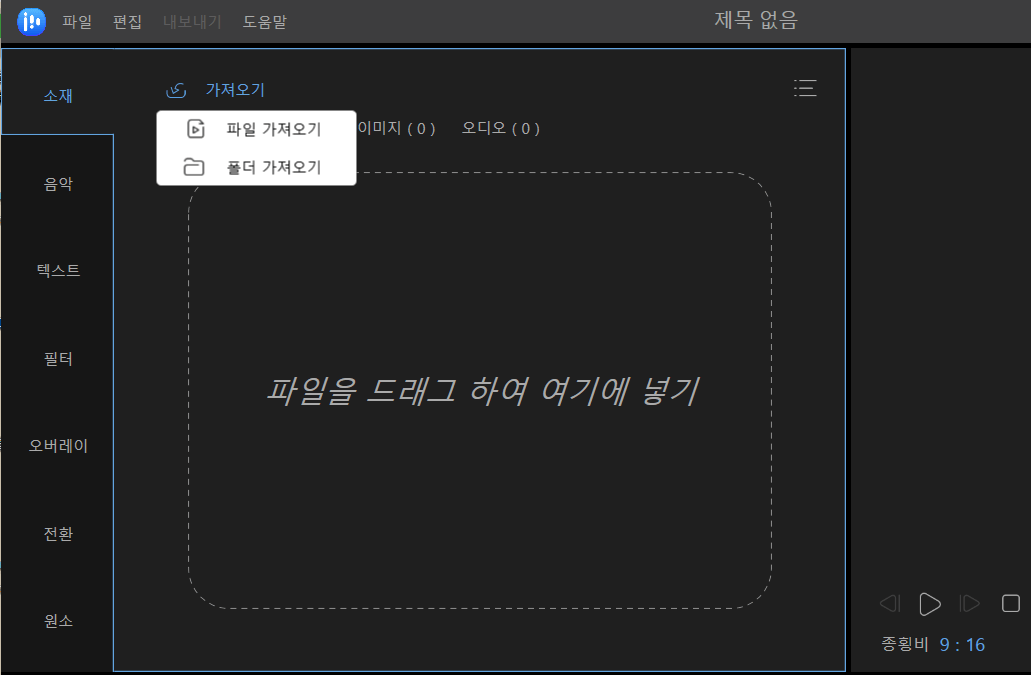
2단계. 프로젝트에 추가
업로드가 완료되면 파일을 타임라인에 끌어다 놓습니다. "미디어"에서 클립을 마우스 오른쪽 버튼으로 클릭하고 "프로젝트에 추가"를 선택하여 타임라인에 로드할 수도 있습니다.
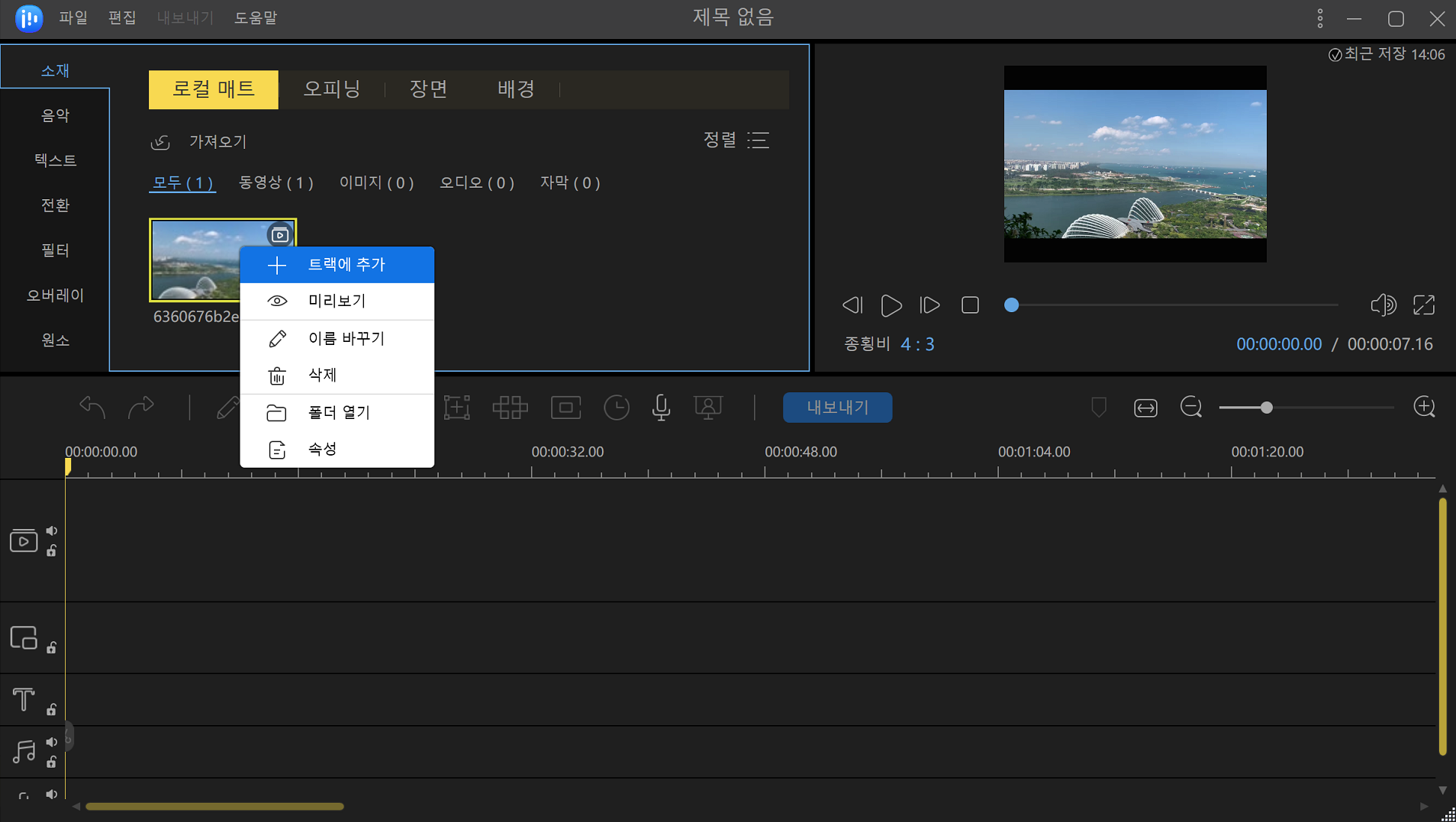
3단계. 비디오 반복
강조 표시할 비디오를 클릭하고 키보드를 사용하여 "Ctrl+C"를 누르거나 마우스 오른쪽 버튼을 클릭하고 "복사"를 선택합니다.

그런 다음 "Ctrl+V"를 눌러 붙여넣거나 마우스 오른쪽 버튼을 클릭하고 "붙여넣기"를 선택합니다. 클립을 재생하려는 횟수에 따라 이 프로세스를 반복할 수 있습니다.
4단계. 프로젝트 내보내기
도구 모음에서 "내보내기"를 클릭하여 프로젝트를 내보내고 파일이 생성될 때까지 기다립니다.

iPhone에서 비디오를 반복하는 방법
iMovie 는 iOS 및 macOS용 내장형 비디오 클립 편집 도구입니다. 아름답고 단순한 인터페이스로 인해 Apple 사용자에게 가장 인기 있는 비디오 편집 도구 중 하나가 되었습니다.
Apple iMovie에는 미디어 구성, 컬러 그레이딩, 속도, 그린 스크린 효과, 내레이션 및 디지털 영화의 사운드트랙을 위한 탁월한 도구가 포함되어 있습니다.
4K 비디오 해상도까지 지원하는 사용하기 쉬운 응용 프로그램으로 Apple 장치에서 화면으로 직접 재생하거나 소셜 미디어 및 비디오 공유 웹사이트에 공유할 수 있습니다.

특징:
- 비디오 효과 및 전환
- 실시간 타이틀링
- 일관된 영화 룩을 위한 컬러 매칭
- 우수한 영화 템플릿 지원
1단계. iMovie를 실행한 다음 반복하려는 비디오 클립을 엽니다.
2단계. 보기 메뉴를 누른 다음 루프 재생 옵션을 선택합니다. 비디오 재생이 시작되면 멈출 때까지 계속 반복됩니다.
3단계. 이제 동영상을 Instagram, YouTube 등에서 저장하거나 공유하려면 공유 버튼을 클릭합니다. 또는 파일 > 다음 > 저장을 클릭하여 반복되는 동영상을 MacBook에 저장합니다.
Android에서 비디오를 반복하는 방법
Android 사용자인 경우 동영상을 반복 재생하여 계속 재생하는 방법은 무엇입니까? VLC 미디어 플레이어로 설정할 수 있습니다 .
무료 휴대용 오디오 및 비디오 루퍼 앱입니다. VLC Media Player는 Windows 11/10/8/7/XP, Mac(32비트/64비트), Android, iOS 및 기타 플랫폼을 지원하므로 VLC로 비디오를 반복할 수도 있습니다.

특징:
- 코덱 팩이 필요 없는 대부분의 코덱 재생
- DVD, 오디오 CD, VCD는 물론 대부분의 멀티미디어 파일 재생
- 완전 무료
VLC Media Player에서 비디오를 반복하는 단계는 다음과 같습니다.
1단계. VLC에서 반복하려는 비디오를 엽니다.
2단계. 플레이어 하단의 루프 버튼을 클릭합니다. 마치 두 개의 화살이 서로를 둘러싸고 있는 것처럼 보입니다.
3단계 . 완료되면 루프 버튼을 클릭 해제합니다.
이렇게 하면 완료되는 즉시 전체 비디오가 반복되며 처음부터 다시 시작됩니다.
온라인에서 비디오를 반복하는 방법
타사 비디오 루퍼를 다운로드하거나 설치하지 않고 루프 비디오를 만들고 싶다면 온라인 비디오 루핑 소프트웨어가 첫 번째 선택입니다. 여기에서 우리는 Clideo 비디오 루퍼를 추천합니다.
Clideo(https://clideo.com/loop-video)는 MP4, AVI, MOV 등을 포함한 다양한 비디오 형식으로 작업할 수 있습니다. Clideo를 사용하면 Mac 또는 Windows 컴퓨터, iOS 또는 Android 휴대폰에서 비디오를 반복할 수 있습니다. 또한 이 온라인 비디오 루퍼를 사용하여 비디오를 편집하고 비디오 형식을 쉽게 변경할 수 있습니다.

특징:
- 사용자 친화적 인 인터페이스
- 대부분의 비디오 형식 지원
- 파일을 원하는 형식으로 즉시 변환
1단계. 컴퓨터에서 비디오를 업로드합니다. 또는 드롭다운 메뉴의 해당 상자에 URL을 붙여넣어 YouTube에서 추가할 수 있습니다.
2단계. 업로드가 완료되면 루프 동영상을 만들기 위해 필요한 반복 횟수를 선택합니다. 필요한 경우 출력 비디오의 새 형식을 선택할 수도 있습니다.
3단계 . 프로세스가 완료되면 반복된 비디오를 재생한 다음 컴퓨터나 모바일 장치에 다운로드할 수 있습니다.
웹사이트: https://clideo.com/loop-video
보너스 팁: YouTube 동영상을 반복하는 방법
YouTube 동영상을 보고 있고 계속해서 즐기고 싶다면 YouTube 동영상을 온라인에서 직접 루핑할 수 있습니다. YouTube 동영상 루프를 만드는 데 몇 초가 걸립니다. 다음 자습서를 살펴보십시오.
1단계. 브라우저에서 YouTube를 열고 반복할 동영상을 선택합니다.
2단계. 비디오의 아무 곳이나 마우스 오른쪽 버튼으로 클릭하여 컨텍스트 메뉴를 표시하고 "루프" 버튼을 클릭합니다.

3단계. 다시 마우스 오른쪽 버튼을 클릭하면 "루프" 옆에 확인 표시가 표시되어 동영상이 끝에 도달하면 반복된다는 의미입니다.

루프를 끄려면 비디오를 마우스 오른쪽 버튼으로 클릭하고 "루프" 버튼을 선택하여 비활성화하여 컨텍스트 메뉴를 다시 엽니다.
마무리
이 포스트는 4개의 동영상 루퍼와 루프 동영상을 스스로 만들 수 있는 자세한 튜토리얼을 제공합니다. 이 비디오 루핑 소프트웨어를 사용하면 Windows PC, Youtube, iPhone 또는 Android 전화와 같은 모든 플랫폼에서 비디오를 루핑할 수 있습니다. 언급된 프로그램은 사용하기 가장 쉽습니다.
Windows PC에서 루프 비디오를 만들려면 EaseUS Video Editor를 놓칠 수 없습니다. 이 비디오 편집 소프트웨어를 사용하면 워터마크 없이 비디오를 반복하고 많은 기본 및 고급 편집 도구를 사용하여 비디오를 편집할 수 있습니다. 그것을 시도하고 당신을 실망시키지 않을 것입니다!
1



![[2023]톱 5| Windows 10/8.1/8/7용 iMovie 대안](/images/en/video-editor/related-articles/26.jpg)